Utiliser la fonction de verrouillage des documents de travail
by Intuit• Dernière mise à jour : 25 janvier 2024
L’un des principaux avantages de travailler dans le nuage est la possibilité de collaborer avec des clients et des collègues au sein d’un cabinet.
Pendant le flux de travaux de fin d’année, les professionnels de la comptabilité préfèrent que les opérations ajoutées à QuickBooks en ligne soient encore plus visibles.
Si vous êtes un comptable ou un aide-comptable qui travaille à la fin de l’année, vous serez heureux d’apprendre que nous avons ajouté une fonction de Verrouillage de l’utilisateur. Cette fonction vous permet de verrouiller les Dossiers de travail de fin d’année lorsque vous révisez et rajustez les états financiers.
Dans cet article, vous apprendrez comment faire ce qui suit :
Verrouiller les dossiers de travail
- Ouvrez une session dans QuickBooks en ligne Comptable.
- Ouvrez le fichier de client à archiver.
- Sélectionnez l’icône de porte-documents Outils pour comptables dans le coin supérieur gauche de l’écran et sélectionnez Dossiers de travail. Vous pouvez également accéder aux Dossiers de travail dans la section Comptabilité à Impôts du menu de navigation de gauche.
- Sélectionnez Dossiers de travail.
- Sélectionnez l’icône de Cadenas verrouillé. La fenêtre Verrouiller ou clôturer les comptes s’affiche.
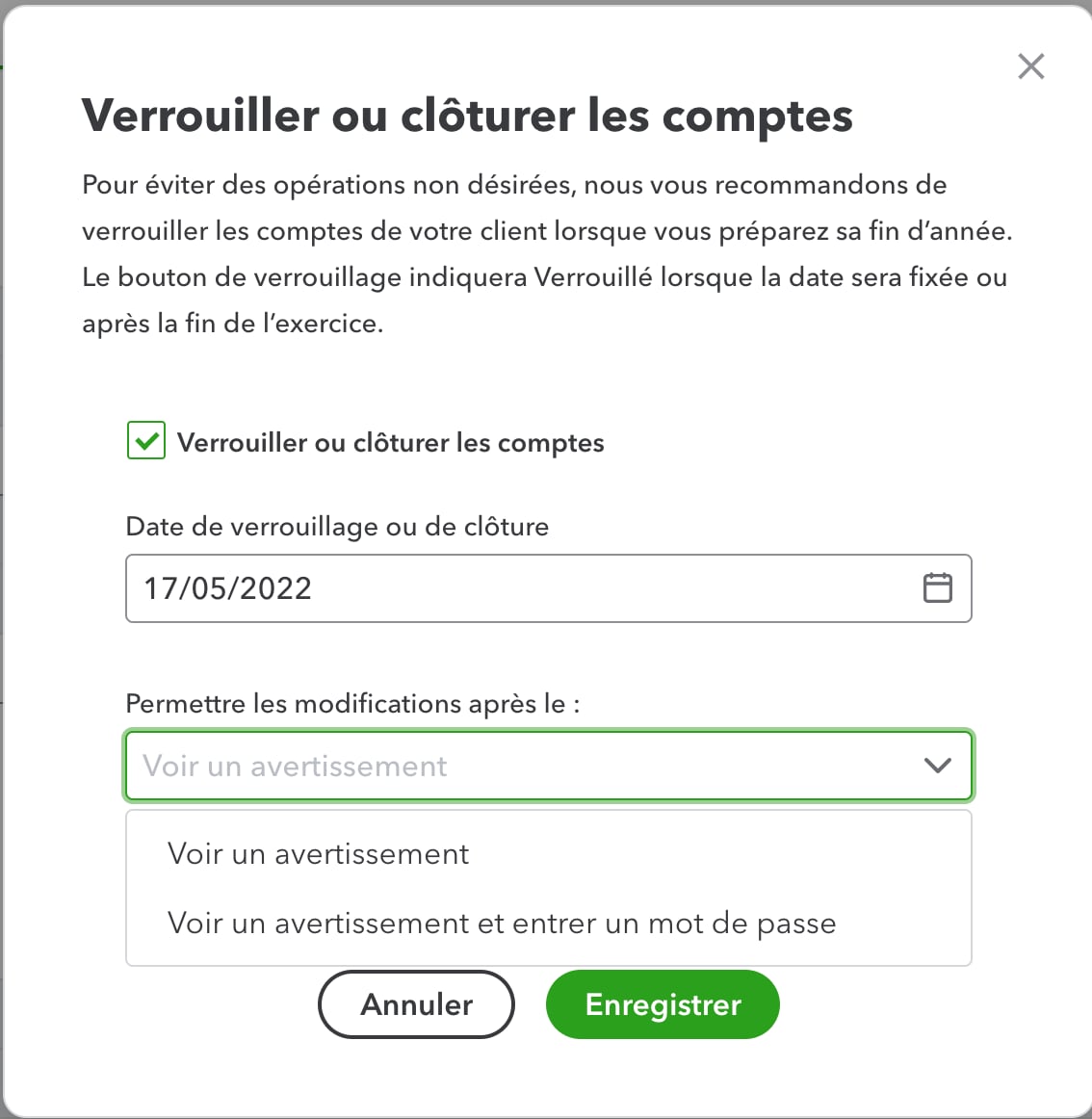
- Cochez la case Verrouiller ou clôturer les comptes.
- Saisissez une date dans le champ Date de verrouillage ou de clôture.
- Sélectionnez un paramètre dans le champ Permettre les modifications après le.
- Saisissez un mot de passe et confirmez-le. Vous pouvez garder ce mot de passe pour vous-même ou le partager avec les utilisateurs de votre cabinet s’ils doivent ajouter des données.
Note : Les mots de passe perdus ou oubliés ne peuvent pas être récupérés dans les dossiers de travail. - Sélectionnez Enregistrer.
Le fichier est verrouillé et porte désormais la désignation AFFICHAGE VERROUILLÉ SEULEMENT.
Déverrouiller les dossiers de travail
Si vous avez oublié de saisir une opération ou une pièce justificative, vous pouvez déverrouiller rapidement les fichiers pour y apporter de nouvelles modifications.
- Sélectionnez la désignation AFFICHAGE VERROUILLÉ SEULEMENT dans le fichier verrouillé. La fenêtre Déverrouiller ou ouvrir les livres comptables s’affiche.
- Cochez la case Déverrouiller ou ouvrir les livres comptables.
- Saisissez une date dans le champ Date de déverrouillage ou d’ouverture.
- Sélectionnez un paramètre dans le champ Raison.
- Saisissez le mot de passe dans le champ Mot de passe.
- Sélectionnez Enregistrer.
You must sign in to vote.
Connectez-vous maintenant pour une aide personnalisée
Consultez les articles personnalisés pour votre produit et rejoignez notre vaste communauté d'utilisateurs QuickBooks.
Sur le même sujet
- How to use the Resolution Centre in QuickBooks Onlinede QuickBooks
- Fusionner des entrées de liste dans QuickBooks Desktopde QuickBooks
- Passer à QuickBooks Time Premium à partir d’une version supérieurede QuickBooks
- Provide Payments account documentsde QuickBooks
- Configurer le fuseau horaire dans QuickBooks Timede QuickBooks